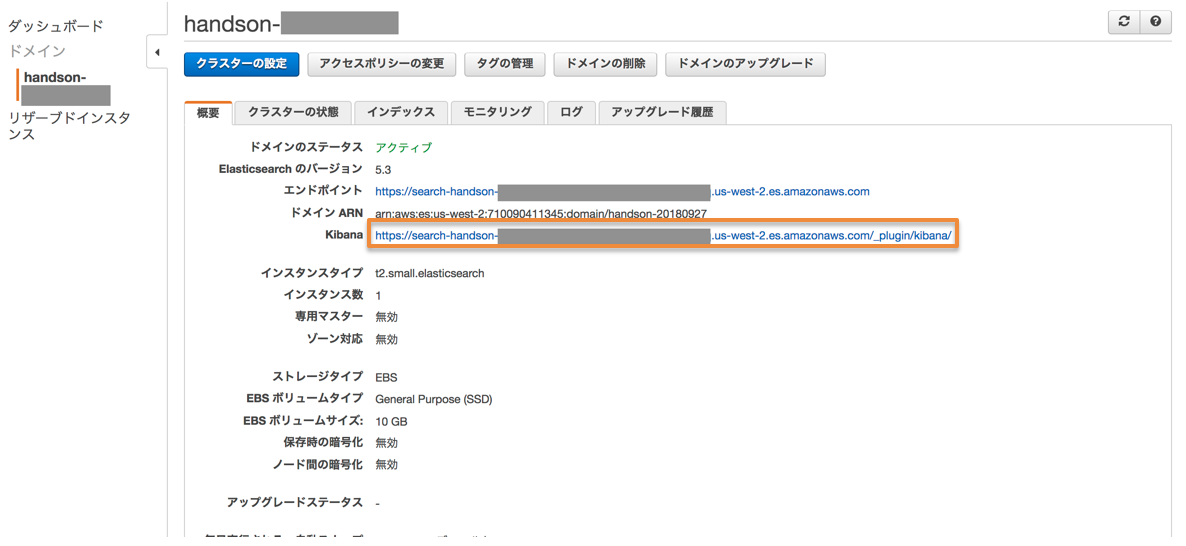Elasticsearch Service連携
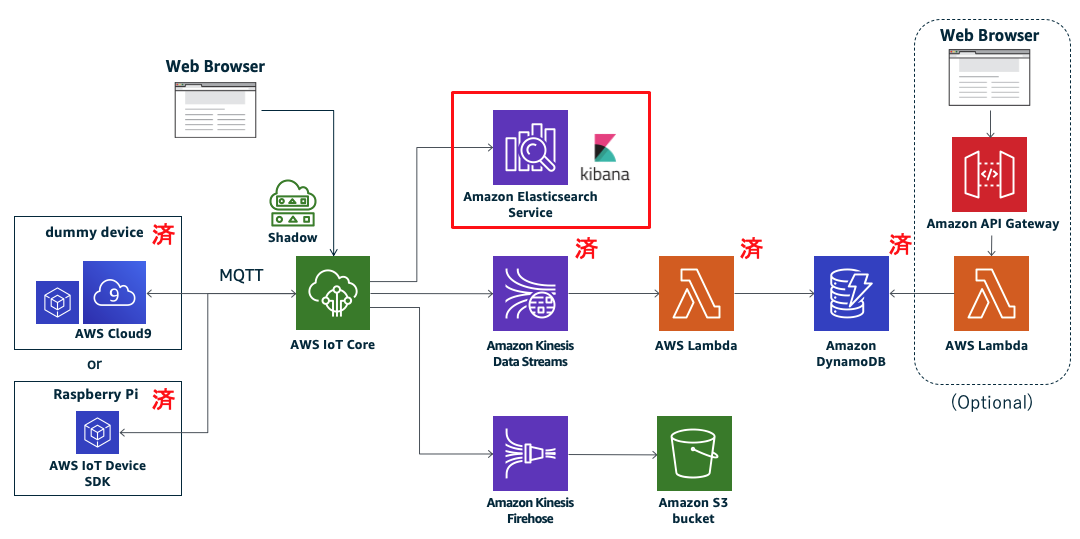
Amazon Elasticsearch Service について詳しく知りたい場合は、こちらのページをご参照ください: Amazon Elasticsearch Service
5.1.1 Elasticsearch Serviceの選択
Topメニューよりsearchと入力し、Elasticsearch Serviceを選択
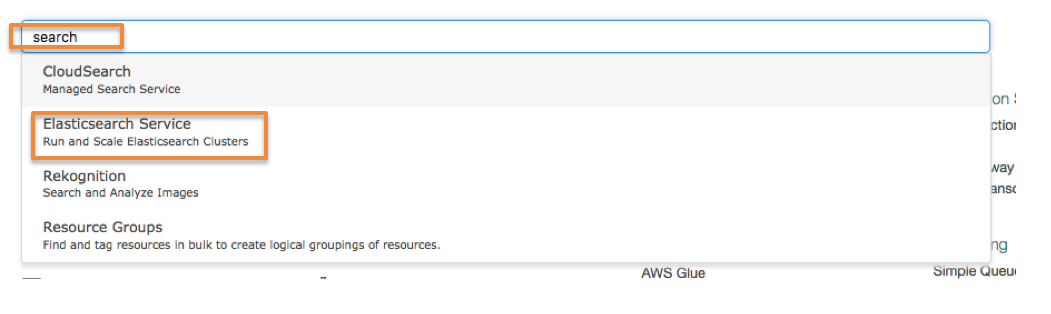
5.1.2 ドメインの作成
はじめて利用する場合は新しいドメインの作成を選択
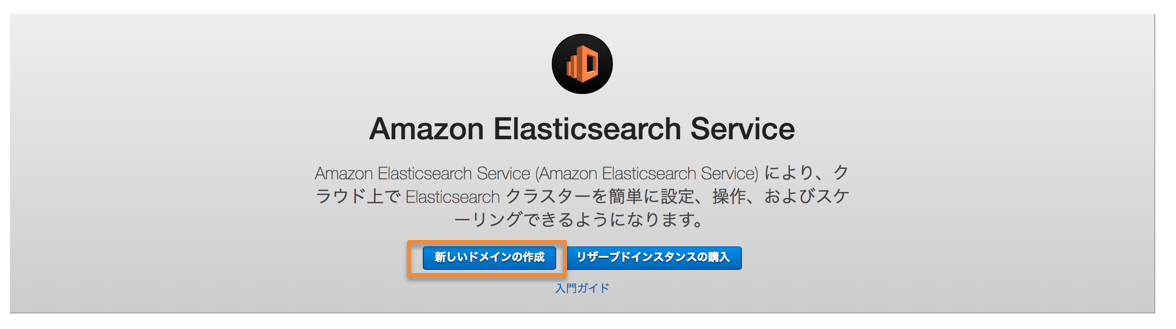
5.1.3 インスタンスの設定
デプロイタイプで開発及びテストを選択バージョンは7.1を選択次へをクリック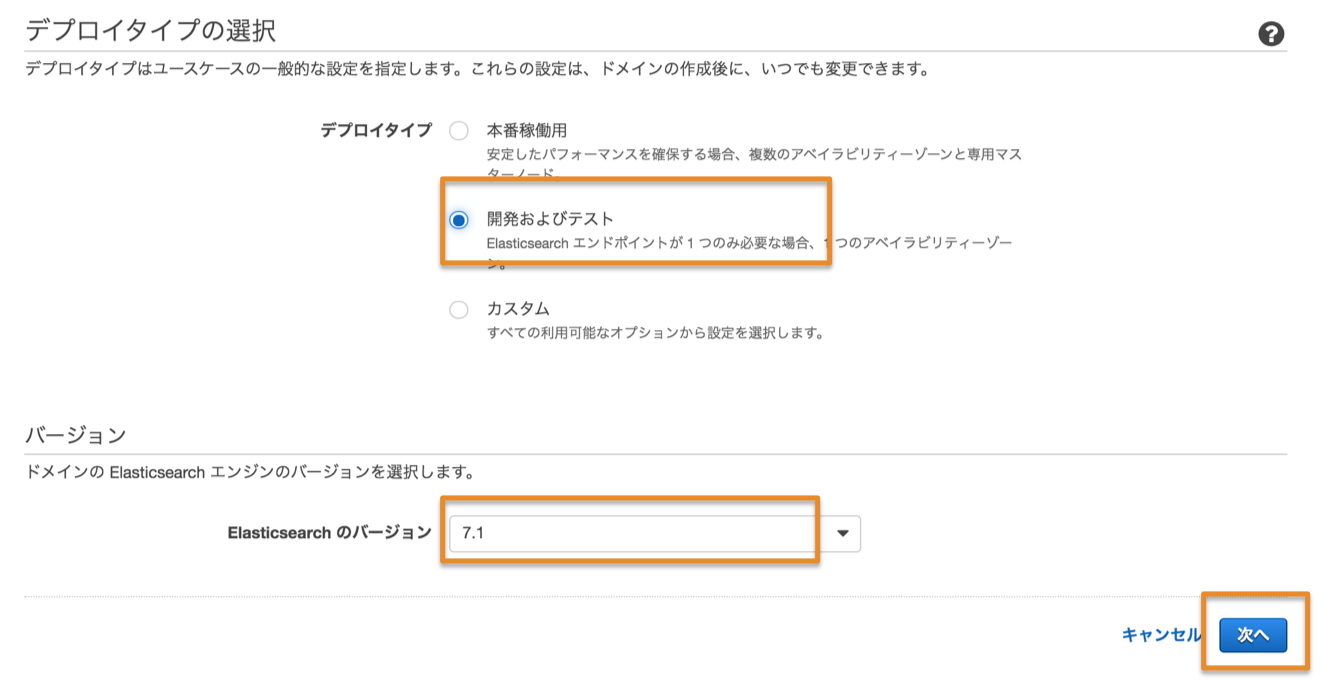
5.1.4 クラスタの設定
Elasticsearchドメイン名に{お名前}-yyyymmddを入力インスタンスタイプはt2.small.elasticsearchを選択次へを選択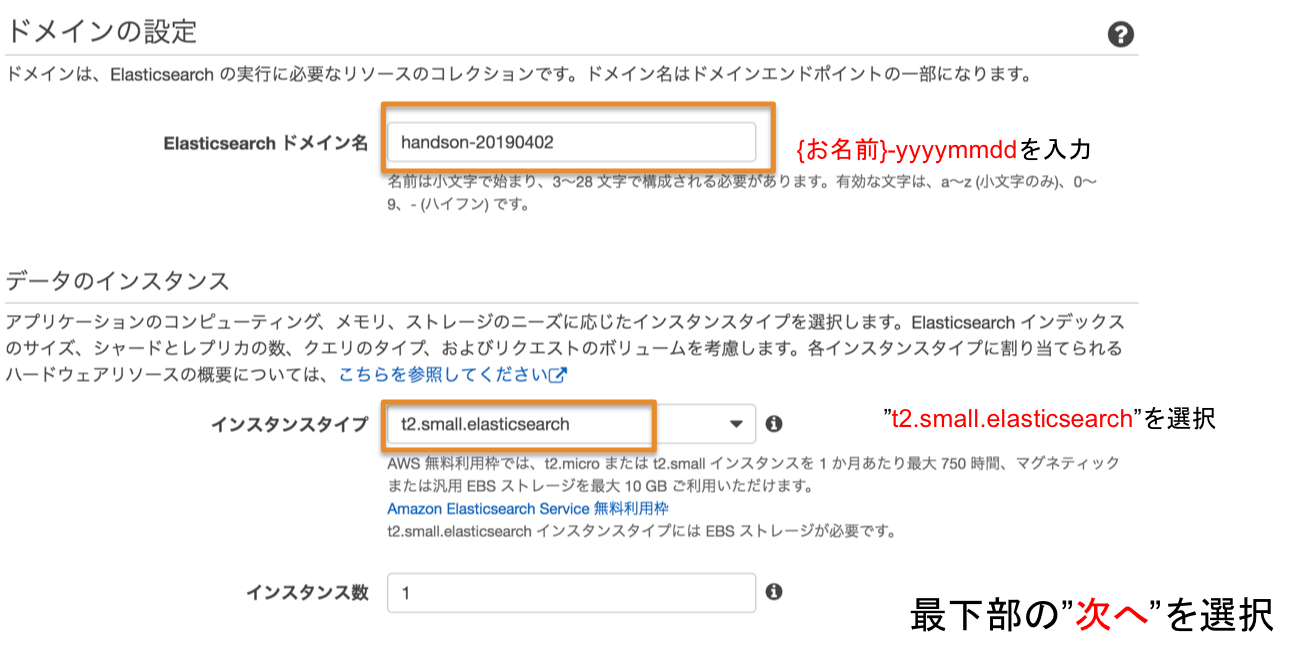
5.1.5 ドメインアクセスポリシーの設定
VPNやプロキシを経由してインターネットに接続している場合は、IPアドレスによる許可が想定通り動作しないことがあります。
そのような場合は、ドメインアクセスポリシーは ドメインへのオープンアクセスを許可 を選択することで問題を回避できます。
この設定の場合、誰でもアクセス可能な状態になるため、ハンズオン終了後はすぐにクラスターの削除を行いましょう。
- 以下のサイトにブラウザでアクセスし、自分のグローバルIPアドレスを確認し、メモしておく
ネットワーク構成でパブリックアクセスを選択ドメインアクセスポリシーでカスタムアクセスポリシーを選択するタイプを選択でIPv4 アドレスを選択プリンシパルを入力に許可するIPアドレス(先程メモしたもの)を入力アクションは許可を選択する
- 画面下部の
次へを選択し、設定確認画面にて、確認を選択 (10分程度時間がかかるので、待っている間に Lab 6. を進めても大丈夫です)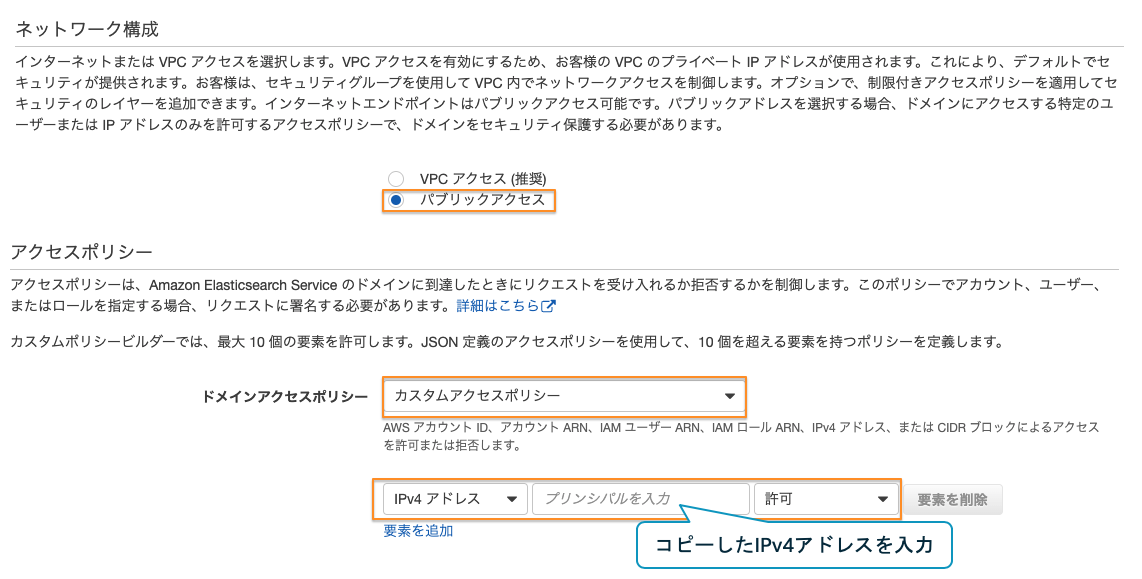
5.1.6 Elasticsearch作成結果
AWS IoT Coreからデータを送信し、kibanaにAccessするため、KibanaのURLをメモしておく